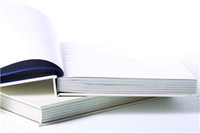【#第一文档网# 导语】以下是®第一文档网的小编为您整理的《苹果手机解锁》,欢迎阅读!
方法1 ——使用iTunes
使用iTunes将iOS设备解锁。
1. 将iPhone或是iPad连上平时做同步的电脑。
2. 开启iTunes后,先做备份。请点击【立即备份】(Back Up Now),此刻iTunes将自动同步设备并建立备份。
3. 等待备份完成后,再点击右上方的【恢复iPhone】(Restore iPhone)按键,让设备回复到原厂设定。
4. 最后再按下【回复备份】(Restore Backup),选择最近备份的时间,等待设备回复备份完成即可。
方法2 ——使用iCloud
1. 在与iPhone或是iPad连接的笔记型或是桌上型电脑上,开启并登入“iCloud”。
2. 选择“寻找我的iPhone”(Find My iPhone)寻找我的iPhone APP。
3. 当iCloud远端连线到iOS的设备后,就会在地图上显示它的位置,然后点击右上方装置定位选项中的“清除 iPhone”,并依照指示设定。
使用这个方法的前提是,你的iOS设备早已开启“寻找我的iPhone”的功能。以下是启动该功能的步骤:到【设定】(Settings)>【隐私】(Privacy)>【定位服务】(Location Services)> 然后开启【寻找我的iPhone】(Find My iPhone)。以及到【设定】(Settings)>【iCloud】>【寻找我的iPhone】(Find My iPhone)。
方法3——从未备份的iOS设备
1. 将iOS设备和iTunes连线后,屏幕上可能会显示“iTunes无法与iOS设备连接,因为它已使用密码锁定。您必须在iOS设备上输入密码,才能与iTunes搭配使用。”的讯息。这时先将iOS设备的连接线拔除,然后将iPhone或是iPad关机。
2. 接着,一手持续按住iPhone或是iPad的“Home 键”不放,另一手将连接线重新接回iOS设备,此时设备会自动开机。直到出现“连接 iTunes”的画面时,才可以放开“Home 键”。
3. iTunes跳出后,会显示“iTunes检测到一台在恢复模式中的iOS设备。若要与iTunes一同使用,您必须恢复iOS 设备。”的信息,请按下“好”。
4. 在iTunes按下“恢复”,即可恢复iOS设备。
以上就是iPhone停用怎么解锁的三种处理方法,如果你的iOS设备被停用而且还忘记了密码,可以试试上述几种方法,可适用于iPad、iPhone以及iPod等iOS设备。
本文来源:https://www.dywdw.cn/495fb795d1d233d4b14e852458fb770bf78a3bb9.html
 下载此文档
下载此文档 搜索文档
搜索文档 文档下载
文档下载